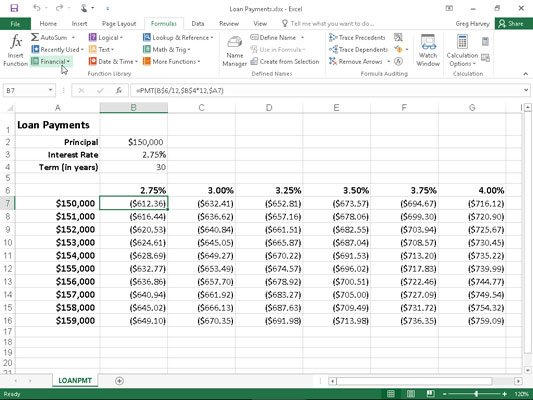Екцел 2016 ПМТ функција на падајућем менију дугмета Финансијски на картици Формуле на траци израчунава периодично плаћање за ануитет, претпостављајући низ једнаких плаћања и константну каматну стопу. ПМТ функција користи следећу синтаксу:
=ПМТ(стопа,нпер,пв,[фв],[тип])
Као и код других уобичајених финансијских функција, стопа је каматна стопа по периоду, нпер је број периода, пв је садашња вредност или износ који будућа плаћања тренутно вреде, фв је будућа вредност или стање готовине које желите након извршена је последња уплата (Екцел претпоставља будућу вредност од нуле када изоставите овај опциони аргумент као што бисте урадили приликом израчунавања отплата зајма), а тип је вредност 0 за плаћања на крају периода или вредност 1 за извршена плаћања на почетку периода. (Ако изоставите опциони аргумент типа , Екцел претпоставља да је плаћање извршено на крају периода.)
Функција ПМТ се често користи за израчунавање плаћања за хипотекарне кредите који имају фиксну каматну стопу.
Слика вам приказује пример радног листа који садржи табелу која користи функцију ПМТ за израчунавање отплата зајма за распон каматних стопа (од 2,75 процената до 4,00 процената) и главнице (150.000 до 159.000 долара). Табела користи почетну главницу коју унесете у ћелију Б2, копира је у ћелију А7, а затим је повећава за 1000 УСД у опсегу А8:А16. Табела користи почетну каматну стопу коју унесете у ћелију Б3, копира у ћелију Б6, а затим повећава ову почетну стопу за 1/4 процента у опсегу Ц6:Г6. Термин у годинама у ћелији Б4 је константан фактор који се користи у целој табели отплате кредита.
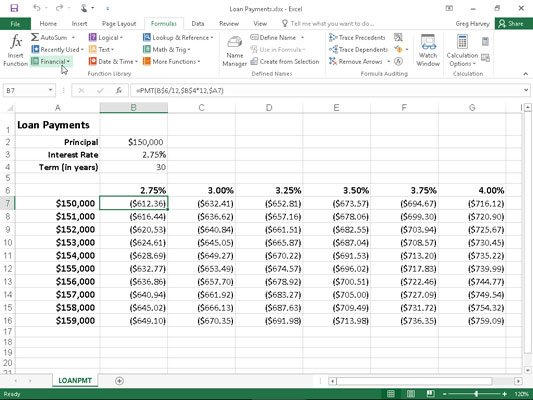
Табела плаћања кредита која користи функцију ПМТ за израчунавање различитих плаћања зајма.
Да бисте стекли представу о томе колико је лако направити ову врсту табеле отплате кредита са функцијом ПМТ, следите ове кораке да бисте је креирали у новом радном листу:
Унесите наслове Плаћања кредита у ћелију А1, Главница у ћелију А2, Каматна стопа у ћелију А3 и Рок (у годинама) у ћелију А4.
Унесите 150.000 УСД у ћелију Б2, унесите 2,75% у ћелију Б3 и унесите 30 у ћелију Б4.
Ово су почетне вредности са којима градите табелу Плаћања кредита.
Поставите показивач ћелије у Б6, а затим направите формулу =Б3.
Креирањем формуле за повезивање која преноси почетну вредност каматне стопе у Б3 са формулом, обезбеђујете да ће вредност каматне стопе у Б6 одмах одражавати сваку промену коју направите у ћелији Б3.
Поставите показивач ћелије у ћелију Ц6, а затим направите формулу =Б6+.25%.
Додавањем 1/4 процента каматној стопи на вредност у Б6 са формулом =Б6+0,25% у Ц6 уместо да креирате низ са ручком за аутоматско попуњавање, обезбеђујете да ће вредност каматне стопе у ћелији Ц6 увек бити 1/4 процента већа од било које вредности каматне стопе унете у ћелију Б6.
Превуците ручицу за попуњавање у ћелији Ц6 да бисте проширили избор удесно на ћелију Г6, а затим отпустите дугме миша.
Поставите показивач ћелије у ћелију А7, а затим направите формулу =Б2.
Опет, коришћењем формуле =Б2 да се почетни принципал пребаци у ћелију А7, обезбеђујете да ћелија А7 увек има исту вредност као ћелија Б2.
Поставите показивач на ћелију у активном А8, а затим направите формулу =А7+1000.
И овде користите формулу =А7+1000 уместо да креирате низ са функцијом аутоматског попуњавања, тако да ће главна вредност у А8 увек бити 1000 долара већа од било које вредности постављене у ћелију А7.
Превуците ручицу за попуњавање у ћелији А8 надоле док не проширите избор на ћелију А16, а затим отпустите дугме миша.
У ћелији Б7 кликните на дугме Уметни функцију на траци са формулама, изаберите Финансијски са падајуће листе Или изаберите категорију, а затим двапут кликните на функцију ПМТ у пољу са листом Изаберите функцију.
Дијалог Аргументи функције који се отвара омогућава вам да одредите аргументе рате, нпер и пв . Обавезно померите дијалог Аргументи функције удесно тако да ниједан његов део не прикрије податке у колонама А и Б вашег радног листа пре него што наставите са следећим корацима за попуњавање аргумената.
Кликните на ћелију Б6 да бисте уметнули Б6 у оквир за текст Рате, а затим двапут притисните Ф4 да конвертујете релативну референцу Б6 у мешовиту референцу Б$6 (колона релативна, ред апсолутна) пре него што откуцате /12.
Претворити релативне ћелија референтну Б6 у мешовитом референтном Б $ 6, тако да Екцел не не подесите број реда када копирате ПМТ формулу доле сваком реду табеле, али не подесите писмо колоне када копирате формулу преко својих колона . Пошто је почетна каматна стопа унета у Б3 (а затим пребачена у ћелију Б6) годишња каматна стопа, али желите да знате месечну отплату кредита, морате да конвертујете годишњу стопу у месечну стопу тако што ћете поделити вредност у ћелији Б6 са 12.
Кликните на оквир за текст Нпер, кликните на ћелију Б4 да бисте уметнули ову референцу ћелије у овај оквир за текст, а затим притисните Ф4 једном да бисте релативну референцу Б4 претворили у апсолутну референцу $Б$4 пре него што откуцате *12.
Морате да конвертујете релативну референцу ћелије Б4 у апсолутну референцу $Б$4 тако да Екцел не прилагођава ни број реда ни слово колоне када копирате ПМТ формулу низ редове и колоне табеле. Пошто је рок годишњи период, али желите да знате месечну отплату кредита, потребно је да претворите годишње периоде у месечне периоде множењем вредности у ћелији Б4 са 12.
Кликните на оквир за текст Пв, кликните на А7 да бисте уметнули ову референцу ћелије у овај оквир за текст, а затим притисните Ф4 три пута да бисте релативну референцу А7 претворили у мешовиту референцу $А7 (колона апсолутна, релативна у реду).
Морате да конвертујете релативну референцу ћелије А7 у мешовиту референцу $А7 тако да Екцел неће прилагођавати слово колоне када копирате ПМТ формулу у сваку колону табеле, али ће прилагодити број реда када копирате формулу надоле преко његових редова.
Кликните на ОК да уметнете формулу =ПМТ(Б$6/12,$Б$4*12,$А7) у ћелију Б7.
Сада сте спремни да копирате ову оригиналну ПМТ формулу надоле и затим поново да попуните целу табелу за отплате кредита.
Превуците ручицу за попуњавање на ћелији Б7 док не проширите опсег попуњавања на ћелију Б16, а затим отпустите дугме миша.
Након што сте копирали оригиналну ПМТ формулу у ћелију Б16, спремни сте да је копирате десно у Г16.
Превуците ручицу за попуњавање удесно док не проширите опсег попуњавања Б7:Б16 до ћелије Г16, а затим отпустите дугме миша.
Након копирања оригиналне формуле помоћу ручке за попуњавање, обавезно проширите колоне Б до Г довољно да прикажете њихове резултате. (То можете учинити у једном кораку тако што ћете превући кроз заглавља ових колона, а затим двапут кликнути на десну ивицу колоне Г.)
Након што креирате овакву табелу зајма, можете променити почетну главницу или каматну стопу, као и рок да видите колика би била плаћања у различитим другим сценаријима. Такође можете да укључите ручно прерачунавање како бисте могли да контролишете када се табела плаћања кредита поново израчунава.